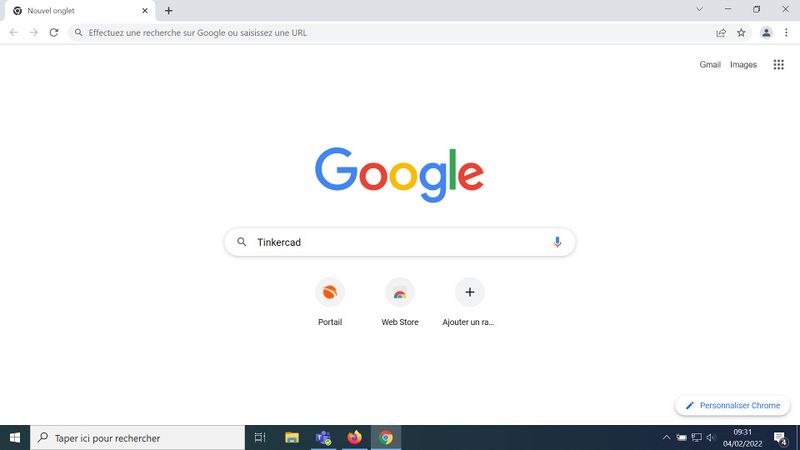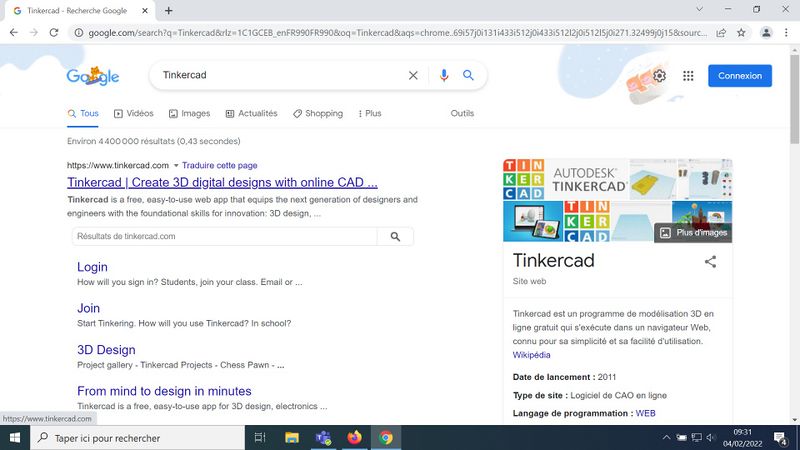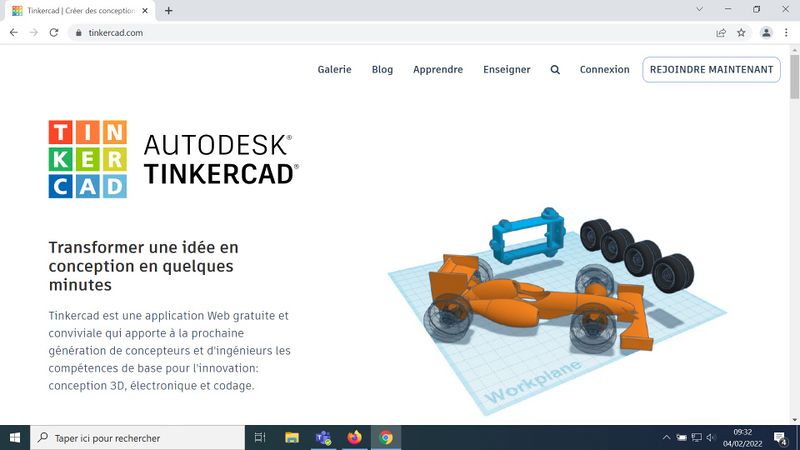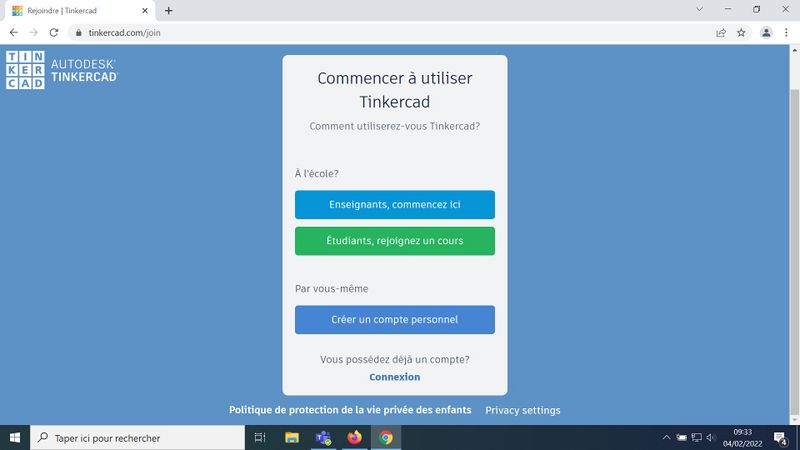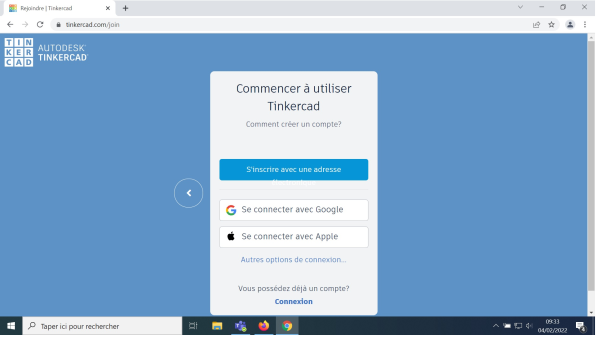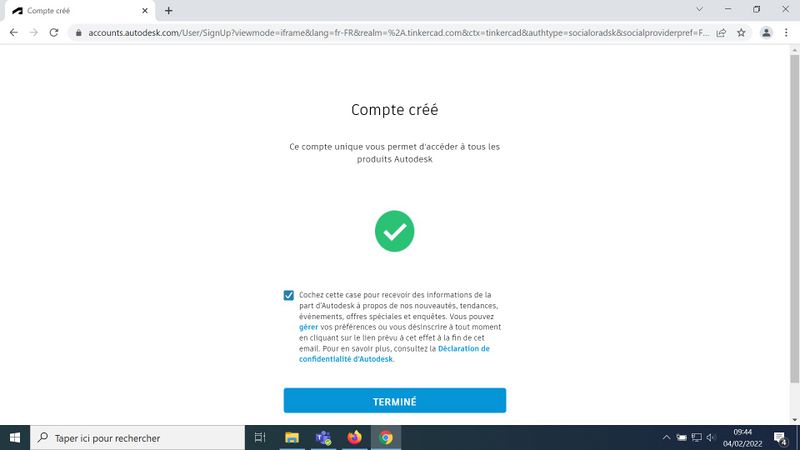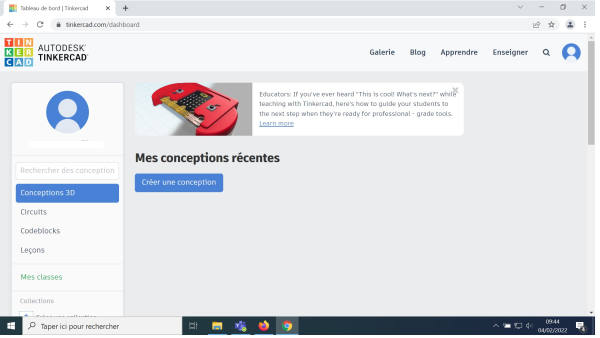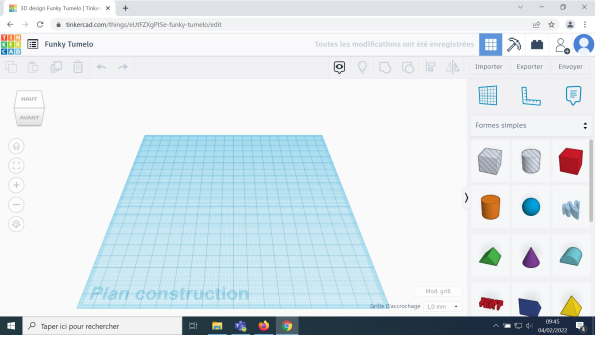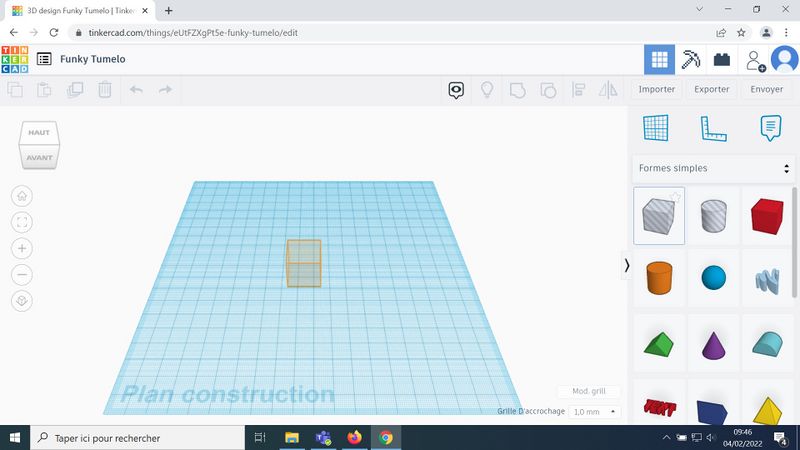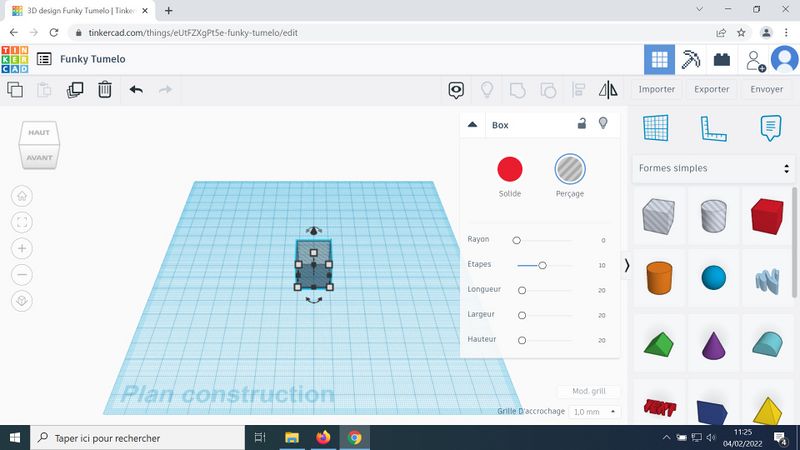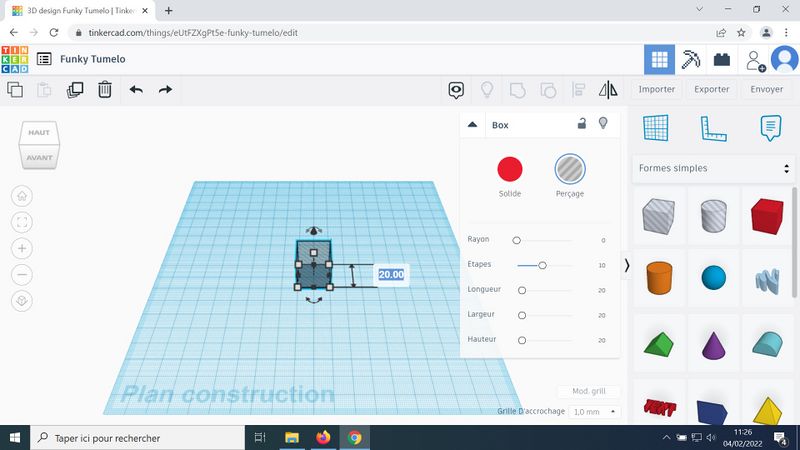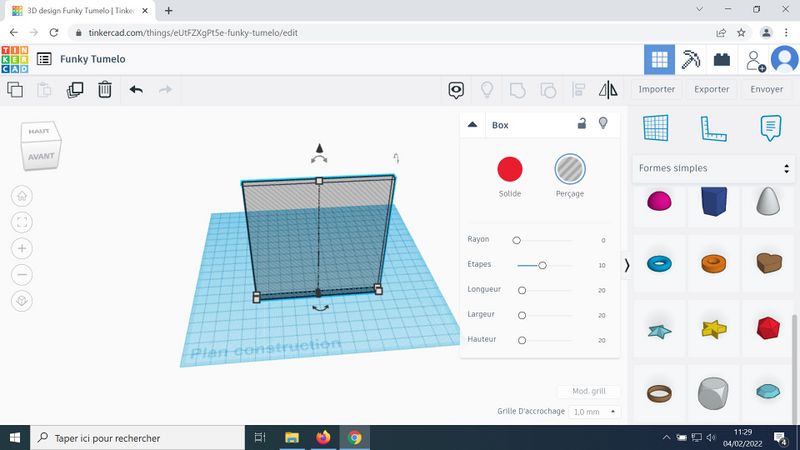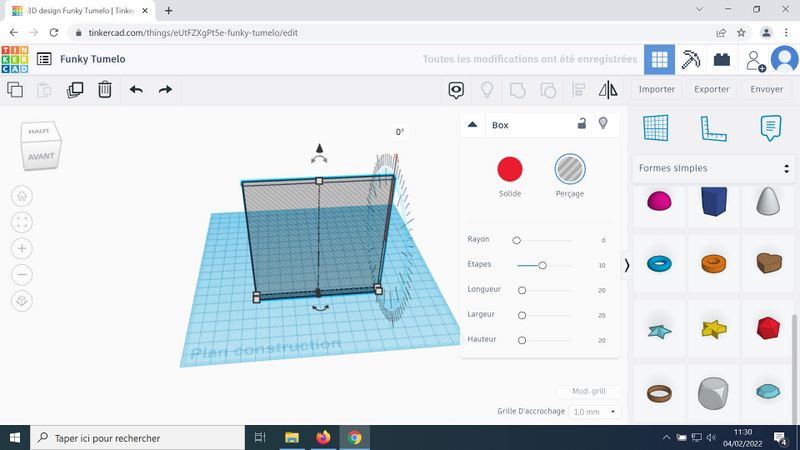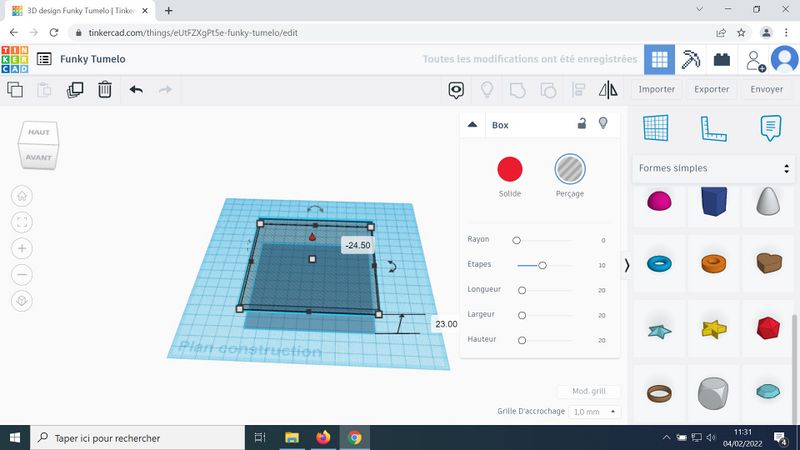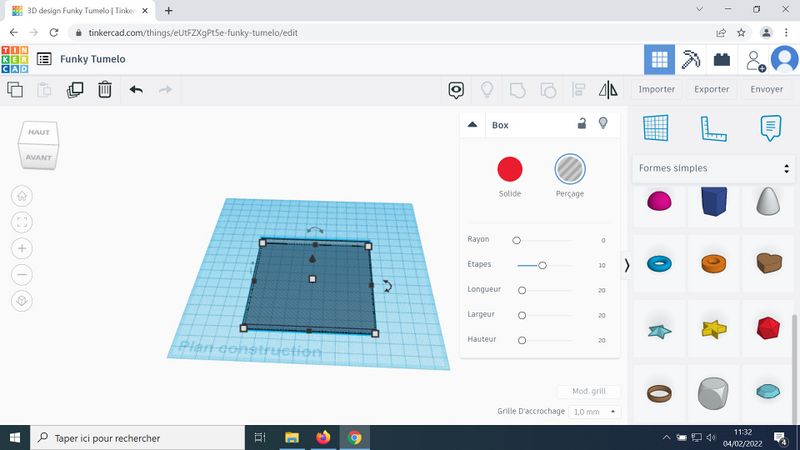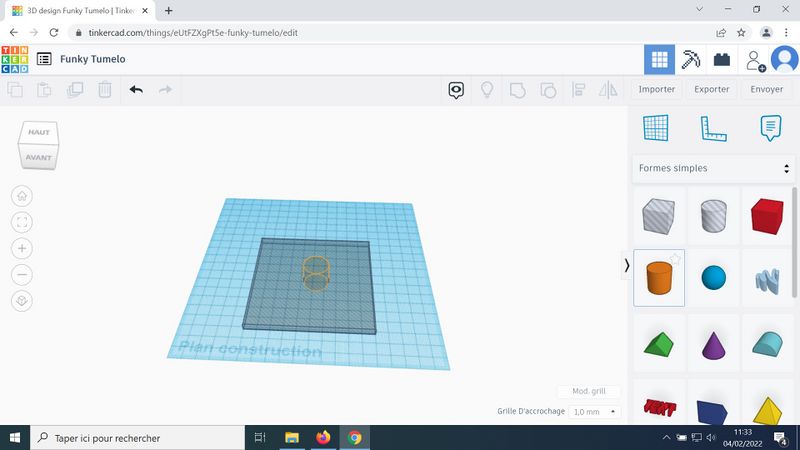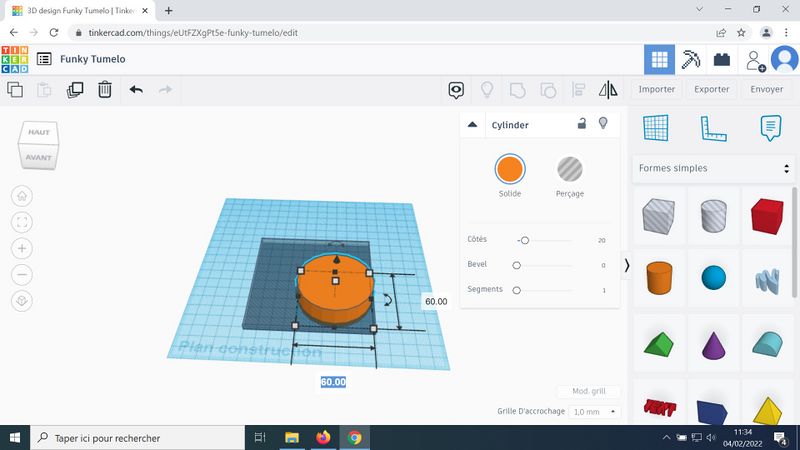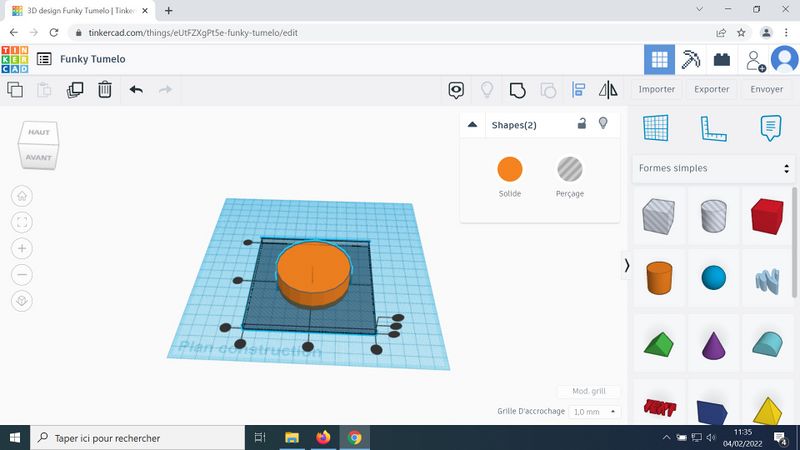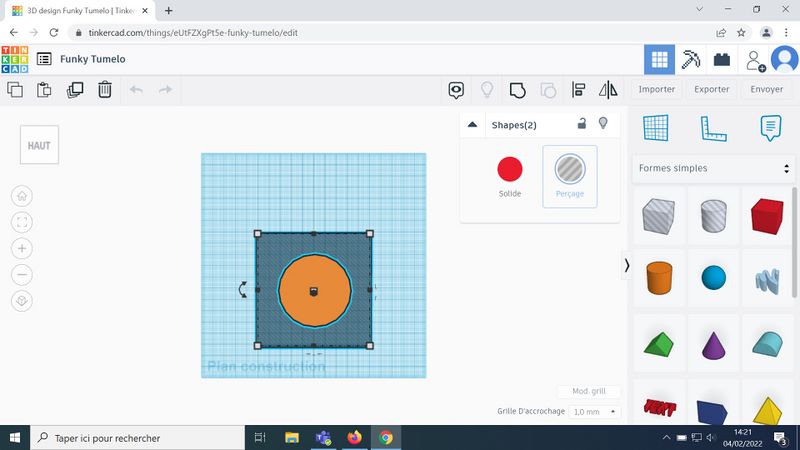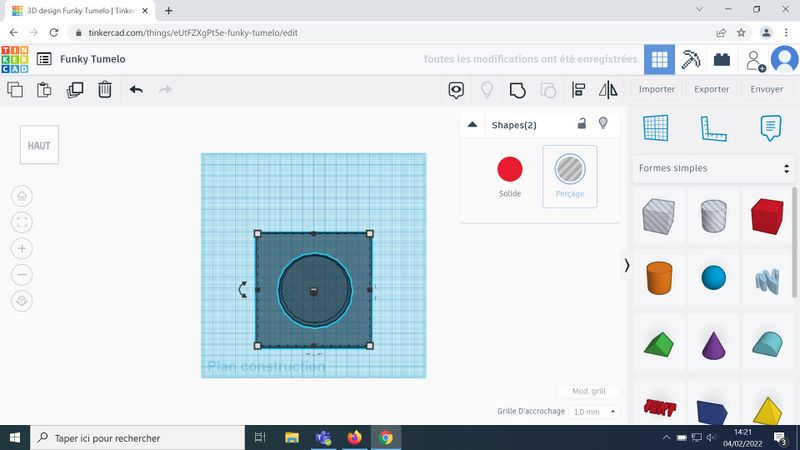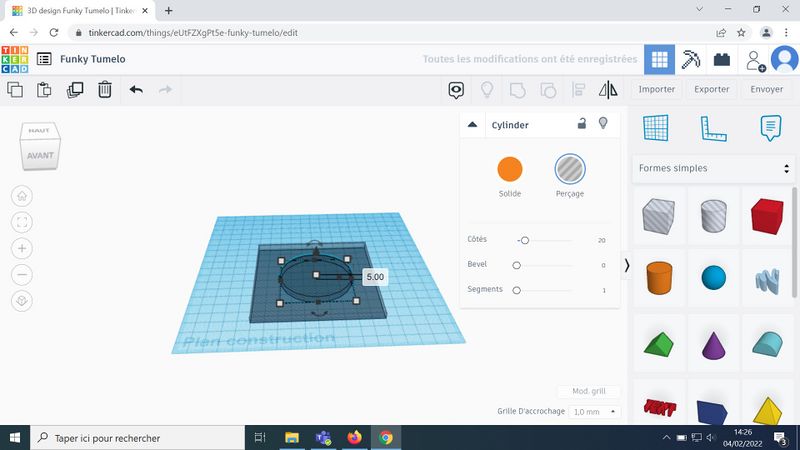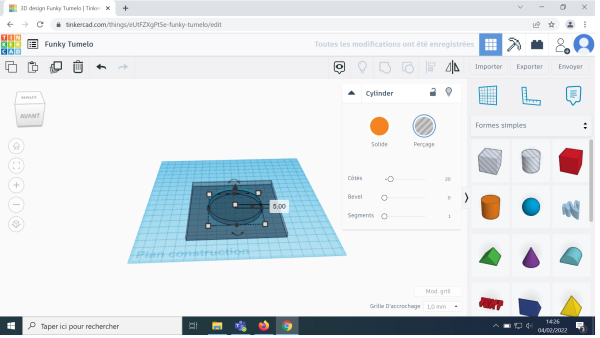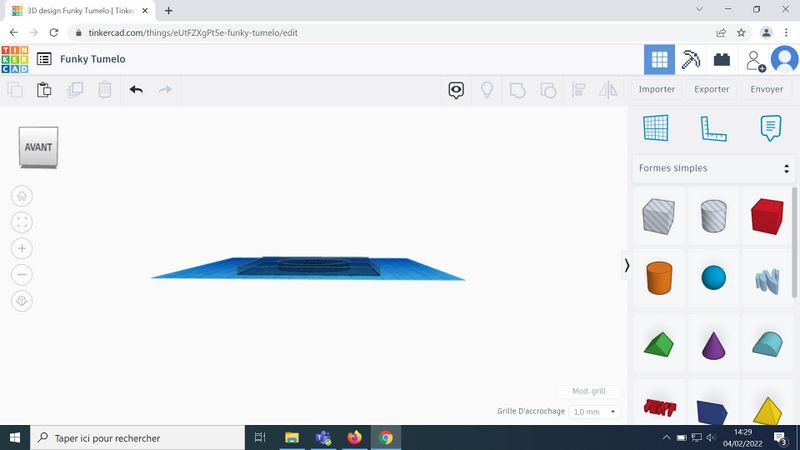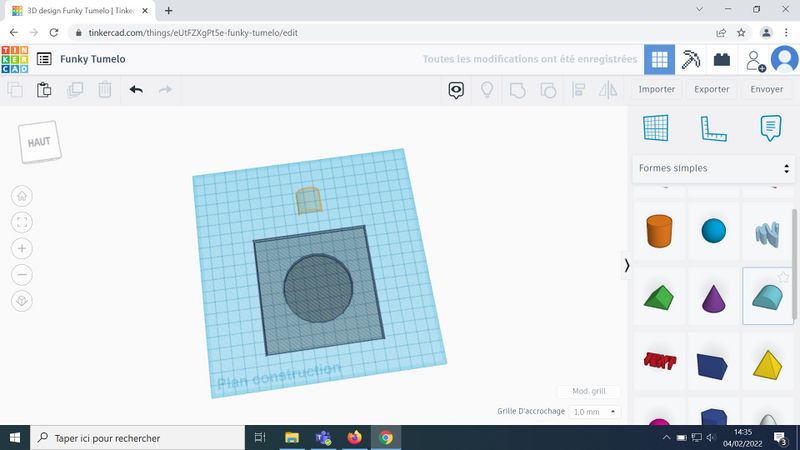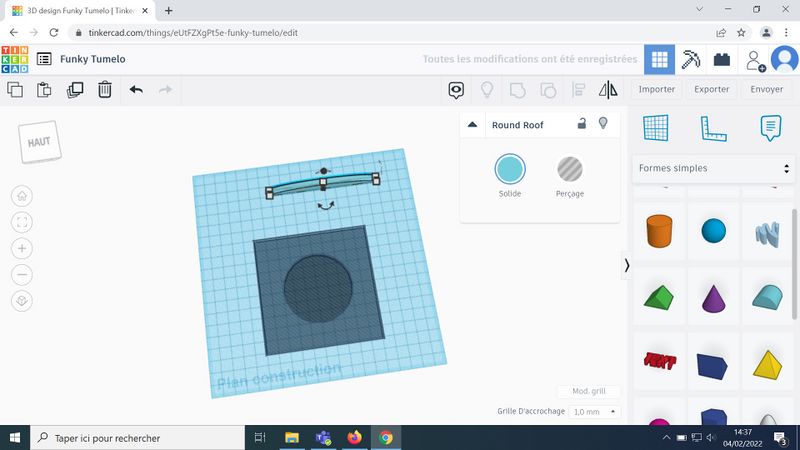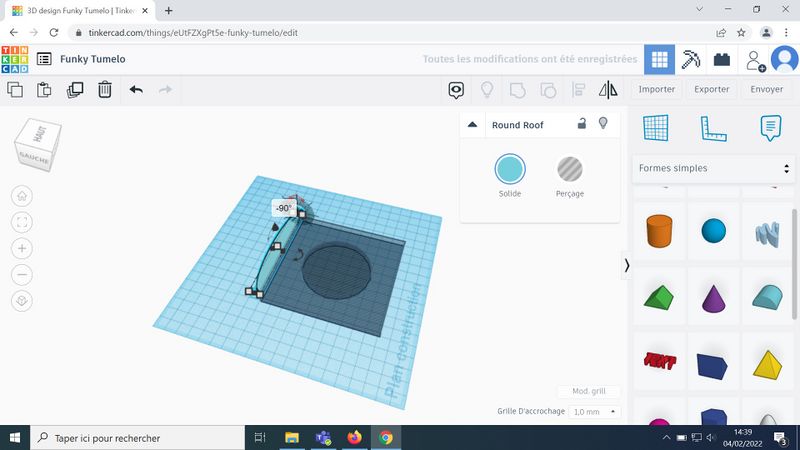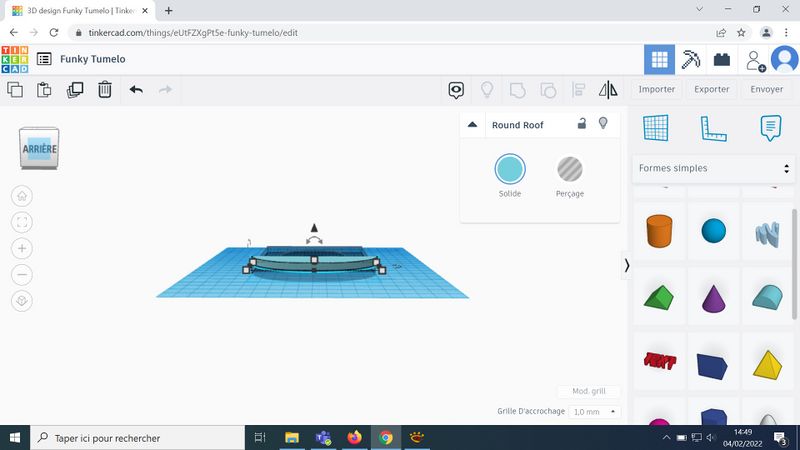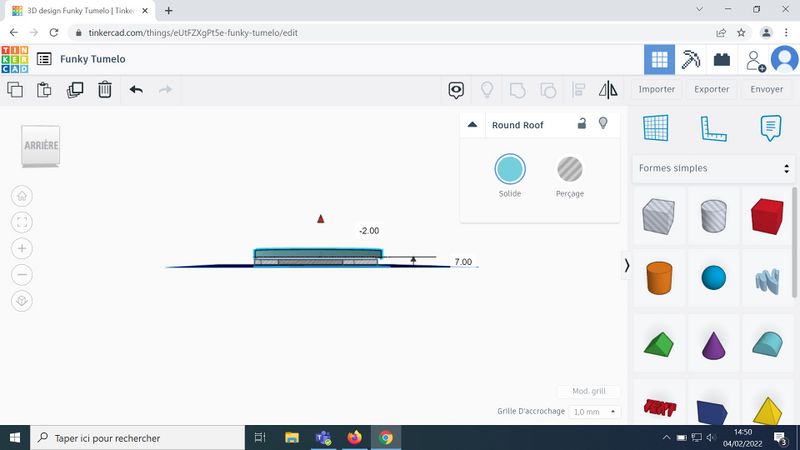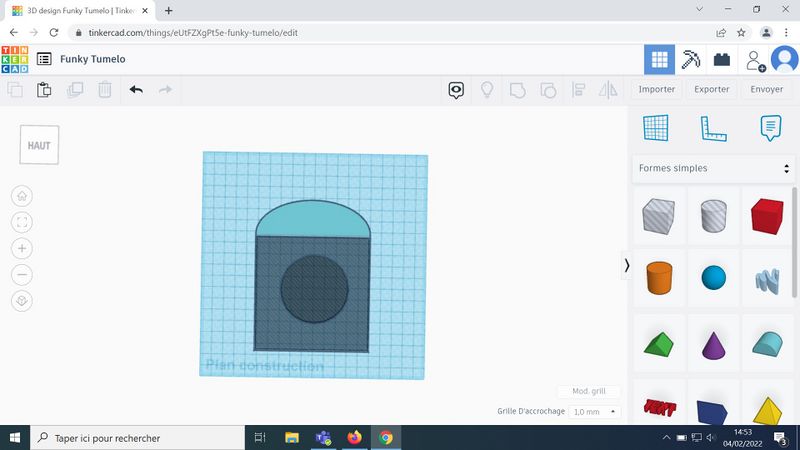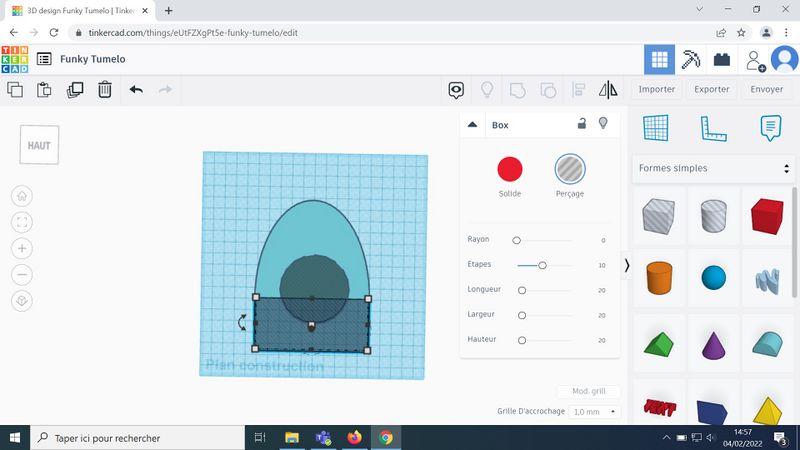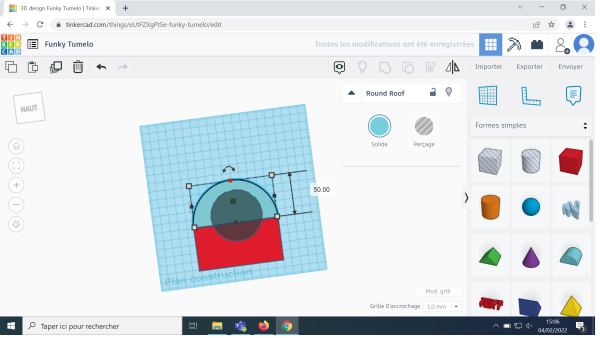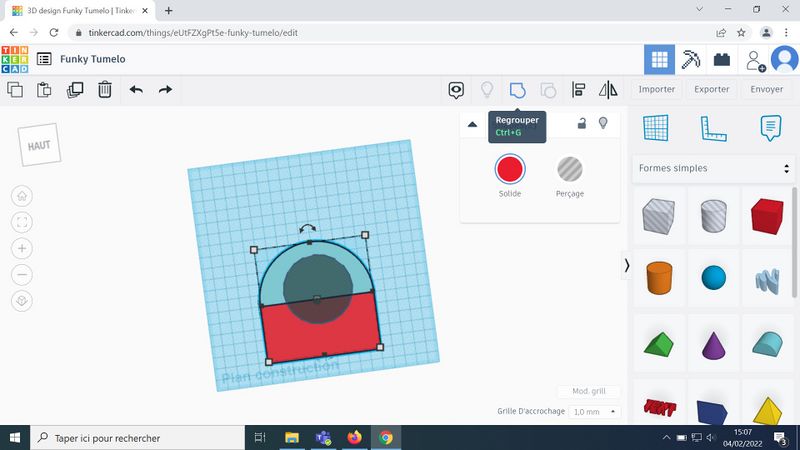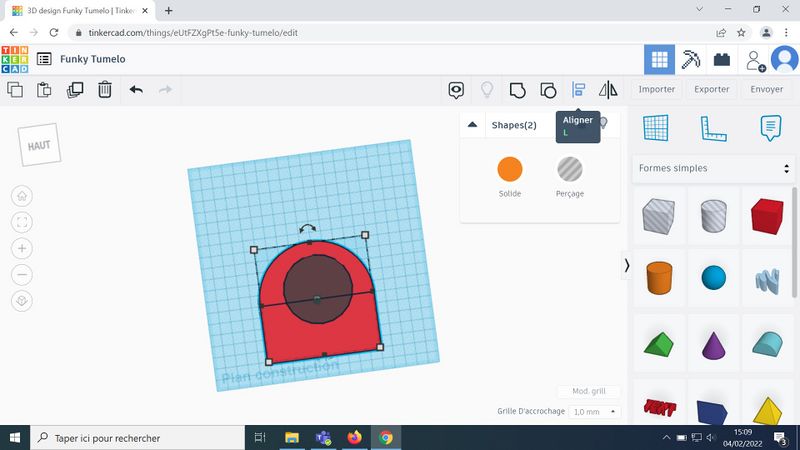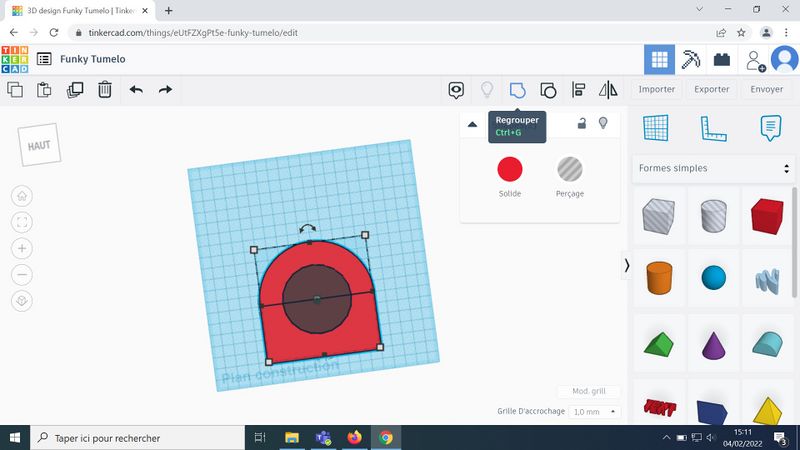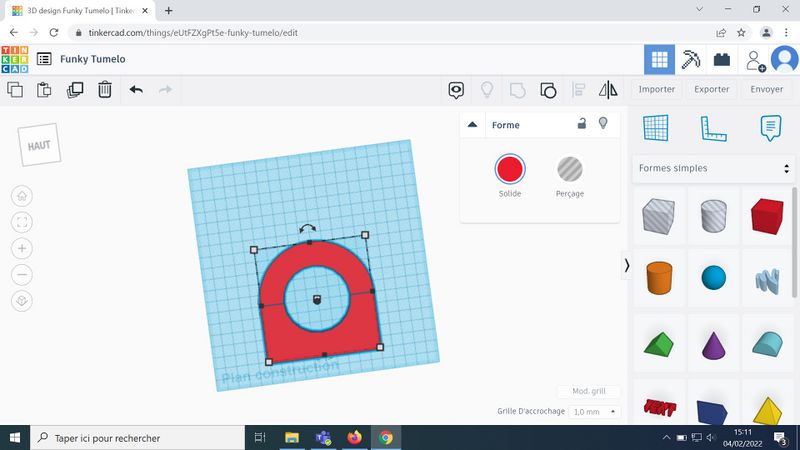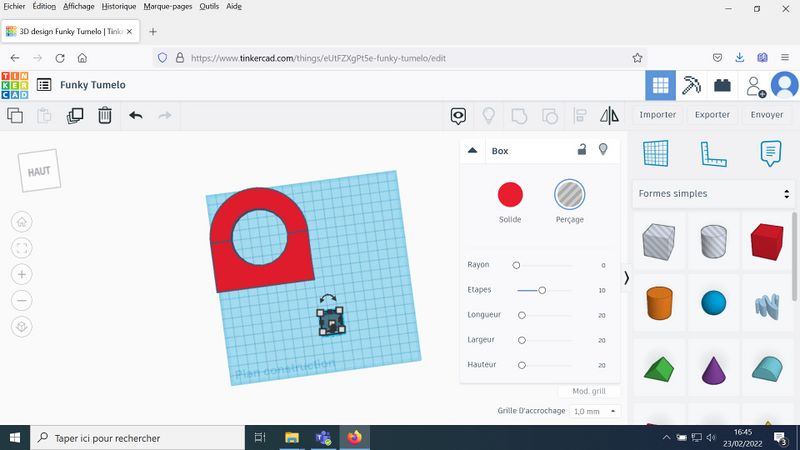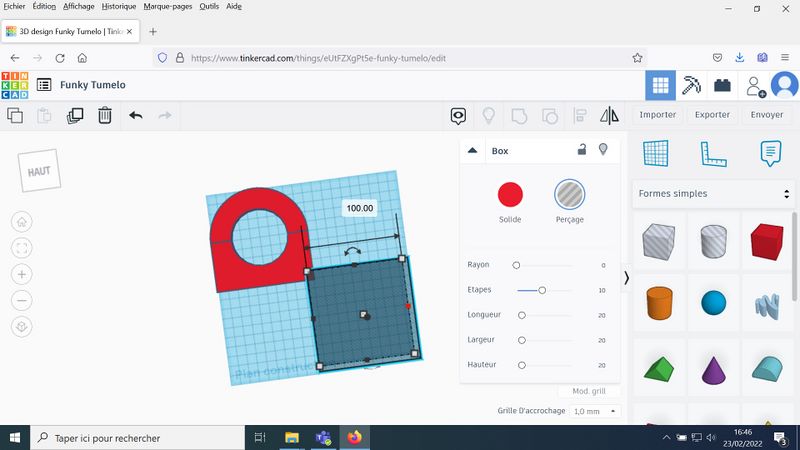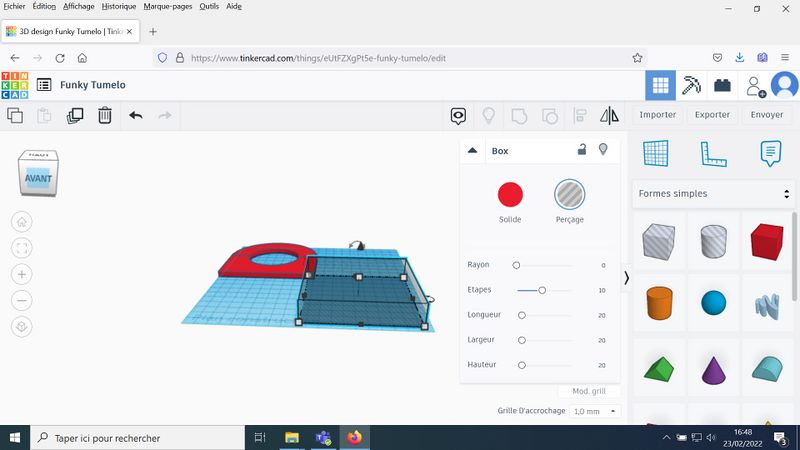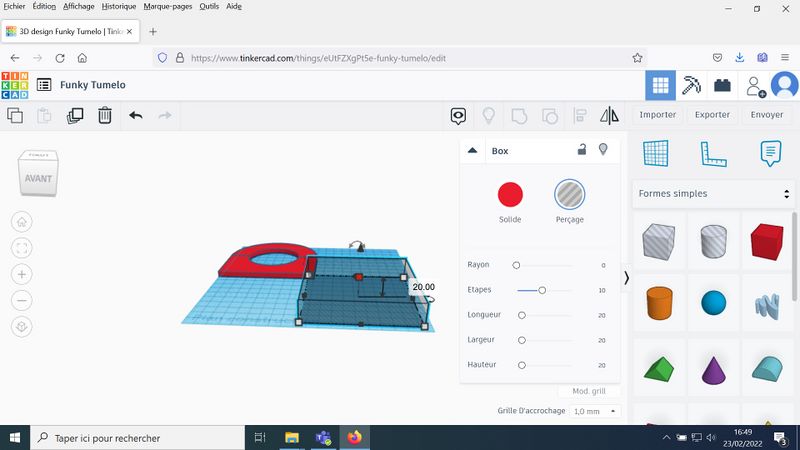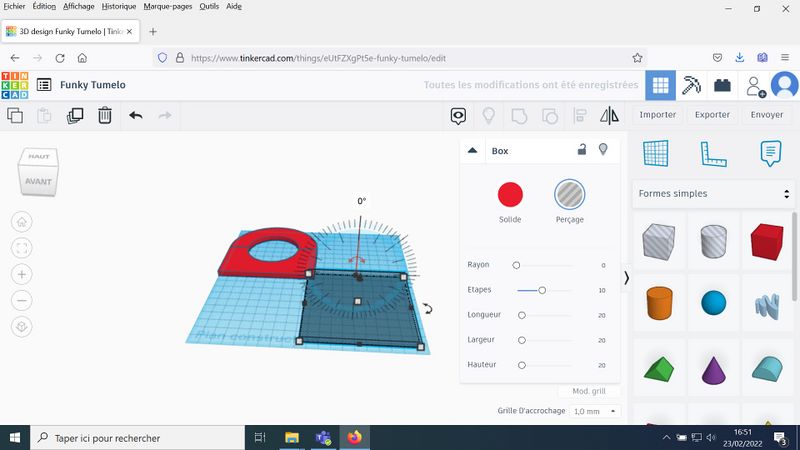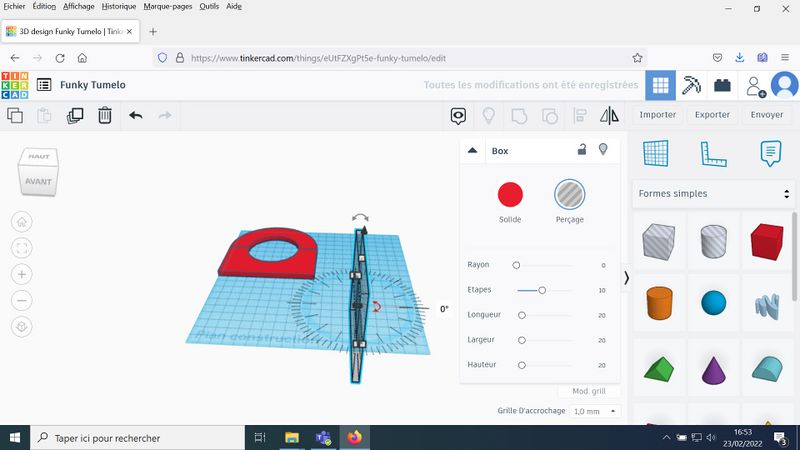Sommaire
- 1 Étape 1 - Ouvrir l'application Tinkercad
- 2 Étape 2 - Commencer un projet
- 3 Étape 3 - Poser à plat le carré
- 4 Étape 4 - Insérer un cylindre
- 5 Étape 5 - Changer le point de vue
- 6 Étape 6 - Ajouter un demi-cylindre
- 7 Étape 7 - Ajuster les dimensions
- 8 Étape 8 - Créer une nouvelle pièce
- 9 Commentaires
Étape 2 - Commencer un projet
Sélectionner le cube gris et le déplacer sur le plan de construction
Modifier la taille passer de 20 mm à 100 mm en largeur et en longueur et 5 mm d'épaisseur
Étape 3 - Poser à plat le carré
Cliquer sur la flèche arrondie côté droit pour faire basculer la forme vers le bas pour allonger la forme
Diminuer la distance entre le bas de la forme et le plan de construction. La forme doit toucher le plan de construction
Mettre le nombre à 0
Étape 4 - Insérer un cylindre
Sélectionner le cylindre dans les formes simples et le déplacer sur le plan de construction
Changer les dimensions du cylindre 60 mm de diamètre
Sélectionner les deux formes et cliquer sur l'option aligner en haut à droite
Cliquer sur les points noirs milieu haut, milieu côté
Les pièces sont alignées par le centre
Étape 5 - Changer le point de vue
Utiliser le cube avant / haut / bas / gauche... en haut à gauche de votre écran pour voir la pièce sous tous les angles
Arrêter sur la vue du haut
Sélectionner les deux pièces, l'option solide / perçageapparaît
Cliquer sur perçage
Réduire la hauteur du cylindre à 5 mm
Vérifier que le cylindre traverse bien le carré
Étape 6 - Ajouter un demi-cylindre
Sélectionner la forme simple demi-cylindre et la déplacer sur le plan de construction
Déformer la pièce 100 mm de largeur et 5 mm d'épaisseur
Positionner le demi-cylindre au-dessus du carré et le retourner
Vérifier que le demi-cylindre touche bien le plan de construction en vérifiant la distance qui doit être à 0 mm
Le demi-cylindre et le carré sont alignés
Étape 7 - Ajuster les dimensions
Réduire la partie carré à 50 mm
Réduire la partie cylindre à 50 mm
Regrouper la partie cylindre et la partie carré
Aligner le carré, le cylindre et le rond
Regrouper les 3 éléments
Cliquer sur le perçage des pièces
Étape 8 - Créer une nouvelle pièce
Ajouter un cube sur le plan de construction
Modifier la taille du cube 100 mm en largeur et en longueur
Changer de point de vue de haut à avant (cube haut gauche)
Cliquer sur le point central pour diminuer la hauteur de 5 mm
Cliquer sur la flèche arrondie haute pour redresser la pièce à - 90°
Draft